如何将你的钱包安全迁移至新设备?
2025-02-07

在我们日常使用钱包的过程中,更换设备或迁移到新设备不可避免。最近,我们收到了部分用户反馈,表示在进行设备迁移后,遇到了一些“故障”——无法进行交易、无法查看私钥等问题。
出现上述问题的原因是,为了保障用户资产安全,钱包应用通常不会在设备迁移时自动迁移一些本地的敏感信息。因此,直接使用默认迁移方式可能会导致钱包无法正常使用。
为了帮助大家解决这一问题,我们整理了正确的设备迁移操作方法,确保你的钱包能够安全地迁移至新设备。接下来,我们将详细介绍如何在迁移前备份,并顺利恢复钱包。
迁移前,必须先备份助记词/私钥
为了避免因设备迁移导致无法正常使用钱包的情况,我们强烈建议用户在迁移设备之前,先在旧设备中进行助记词备份。
1. 进行设备迁移前,打开 Bitget Wallet,进入钱包管理页面,点击“编辑”图标;
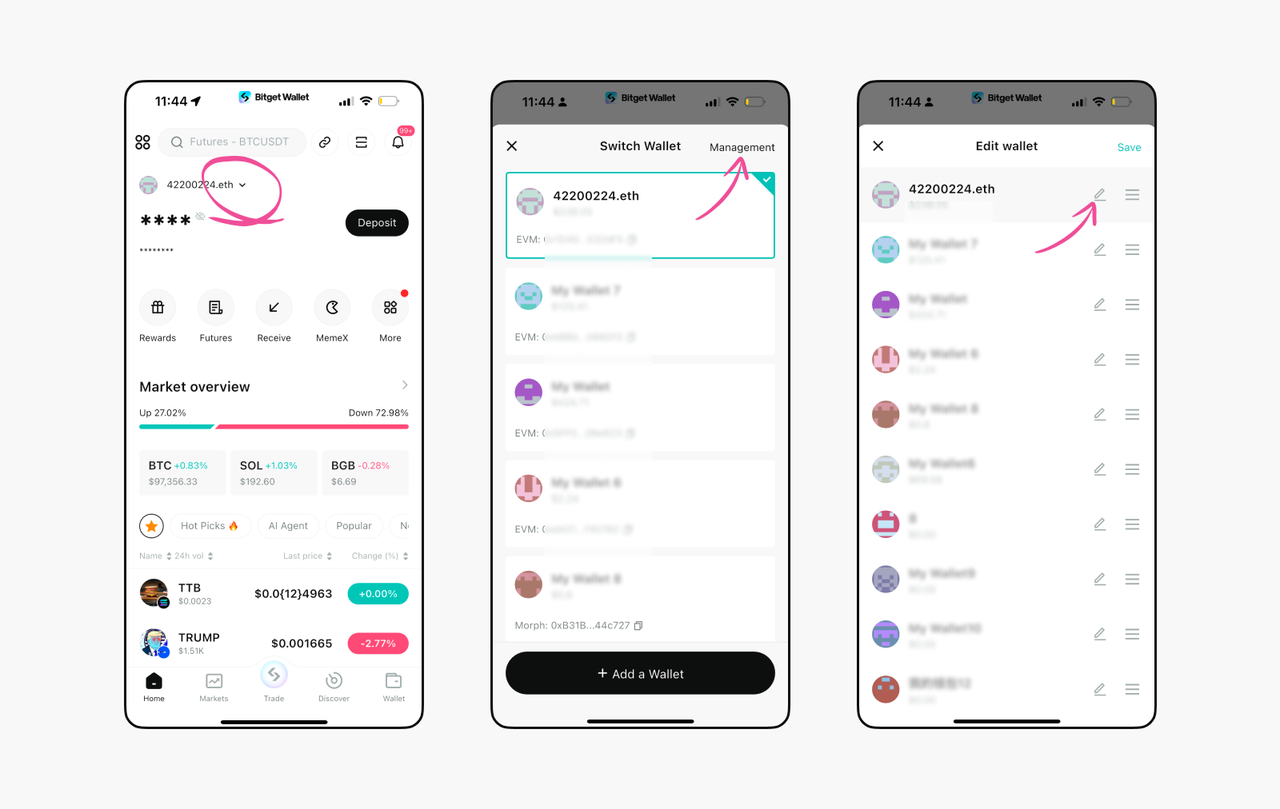
2. 点击“查看助记词”,将助记词抄写在纸上并检查,确认抄写的字母和顺序无误。
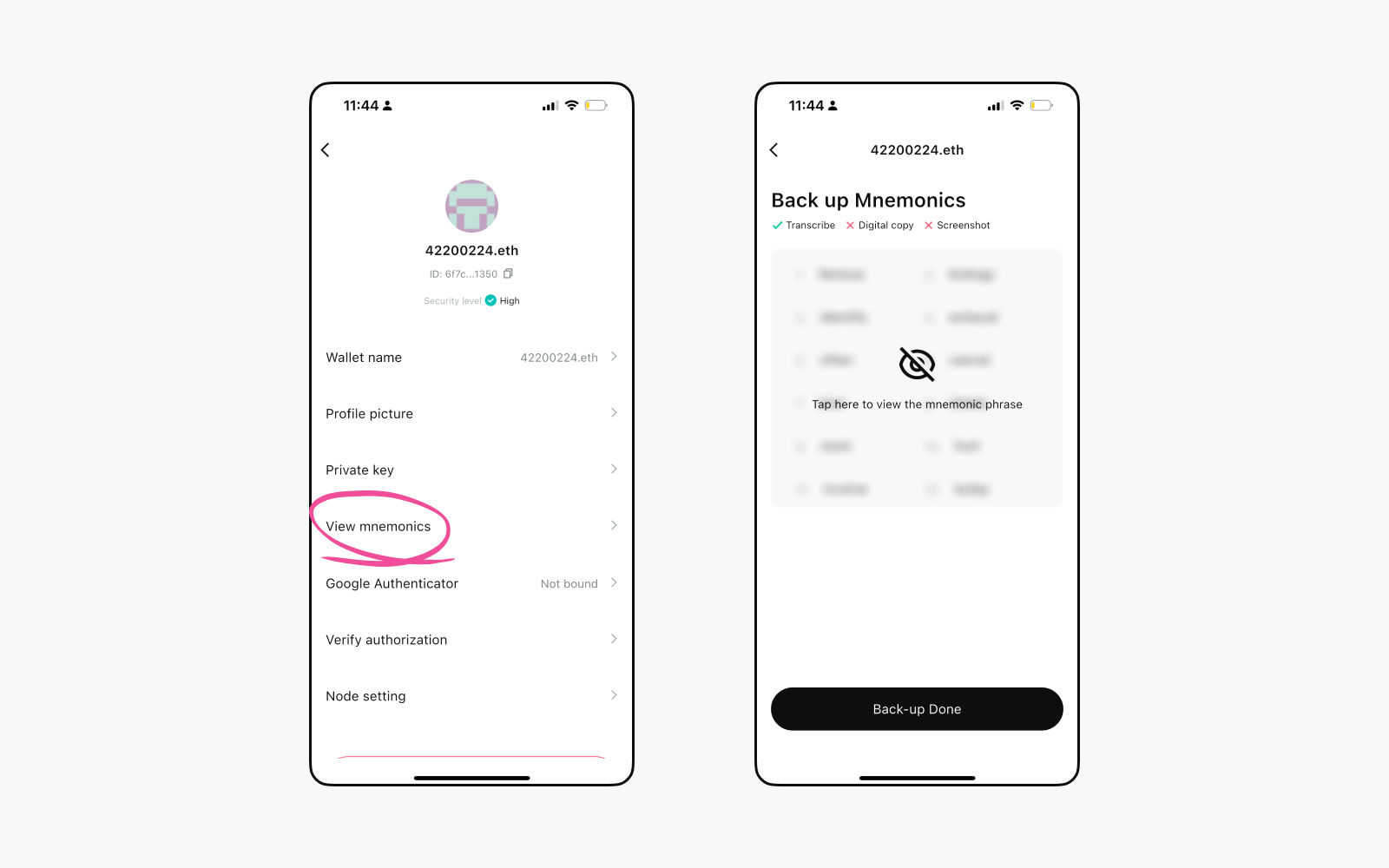
3. 完成备份后,开始进行迁移。迁移后,在新设备上打开 Bitget Wallet,手动导入助记词。这样,即使更换设备,你也可以通过手动导入备份的助记词来恢复钱包,保证钱包各项功能能够正常使用。
已迁移的钱包,需手动导入助记词
如果你已经进行过设备迁移并遇到了无法正常使用钱包的问题,请按以下步骤操作:
1. 尽快在旧设备上备份助记词
在旧设备中找到 Bitget Wallet,根据前文步骤进入助记词页面,正确抄写钱包的助记词,如有多个钱包,请分别抄写每个钱包的助记词并进行检查。
2. 在新设备上导入助记词/
私钥
在新设备上打开 Bitget Wallet,选择手动导入钱包。根据提示,输入此前备份的助记词或私钥,这样就能恢复你的钱包和正常使用。
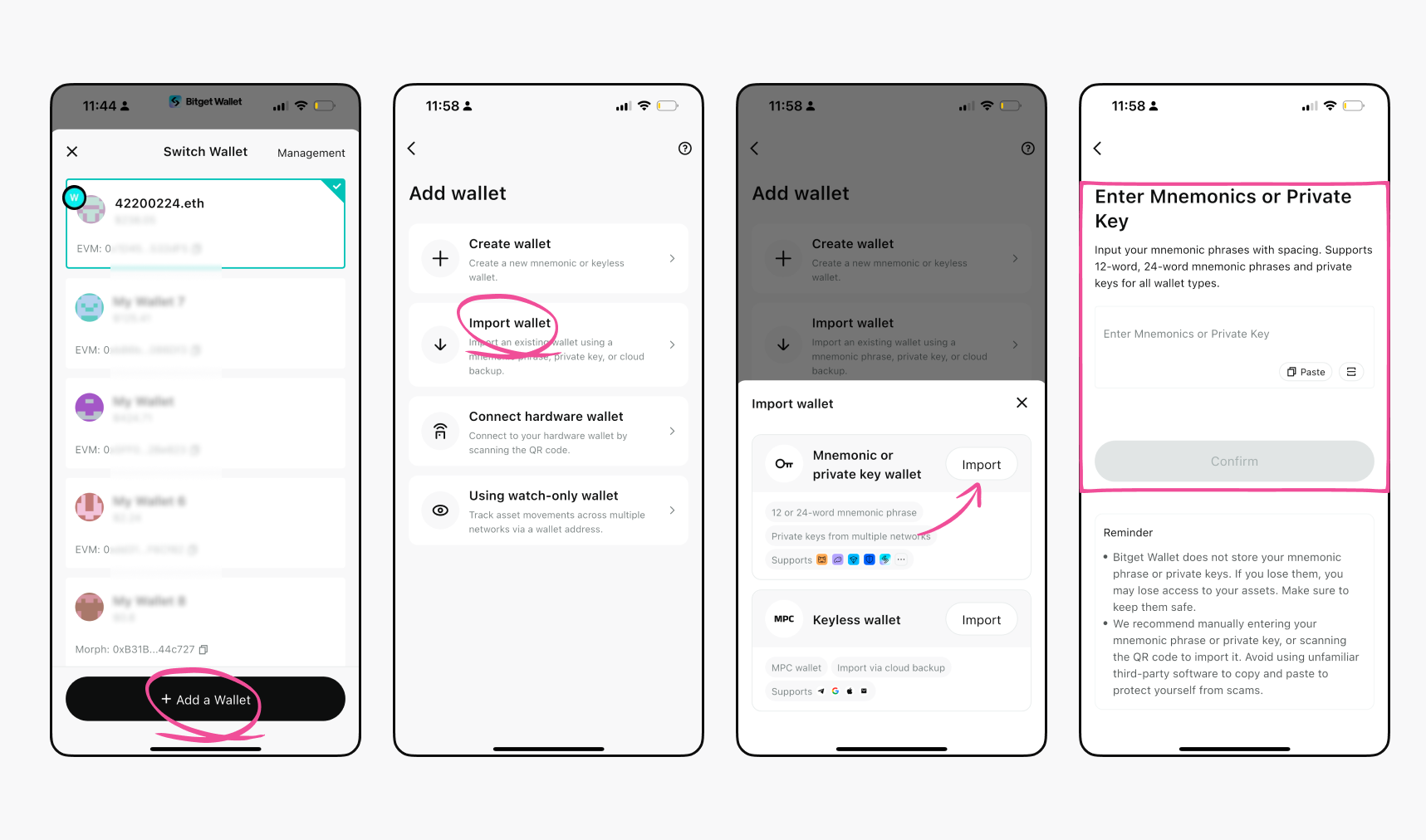
3. 确认钱包恢复成功
导入完成后,请检查钱包是否正常,可查看资产、交易等功能。如无异常,可直接在新设备上继续使用钱包了。
无私钥(MPC)钱包迁移
无私钥(MPC)钱包与助记词钱包的迁移方式有些区别,正确迁移方式如下:
1. 进行云端备份
在旧设备上打开要迁移的 MPC 钱包,进入钱包管理页面,根据提示绑定 iCloud 或 Google Drive 账号,完成云端备份。
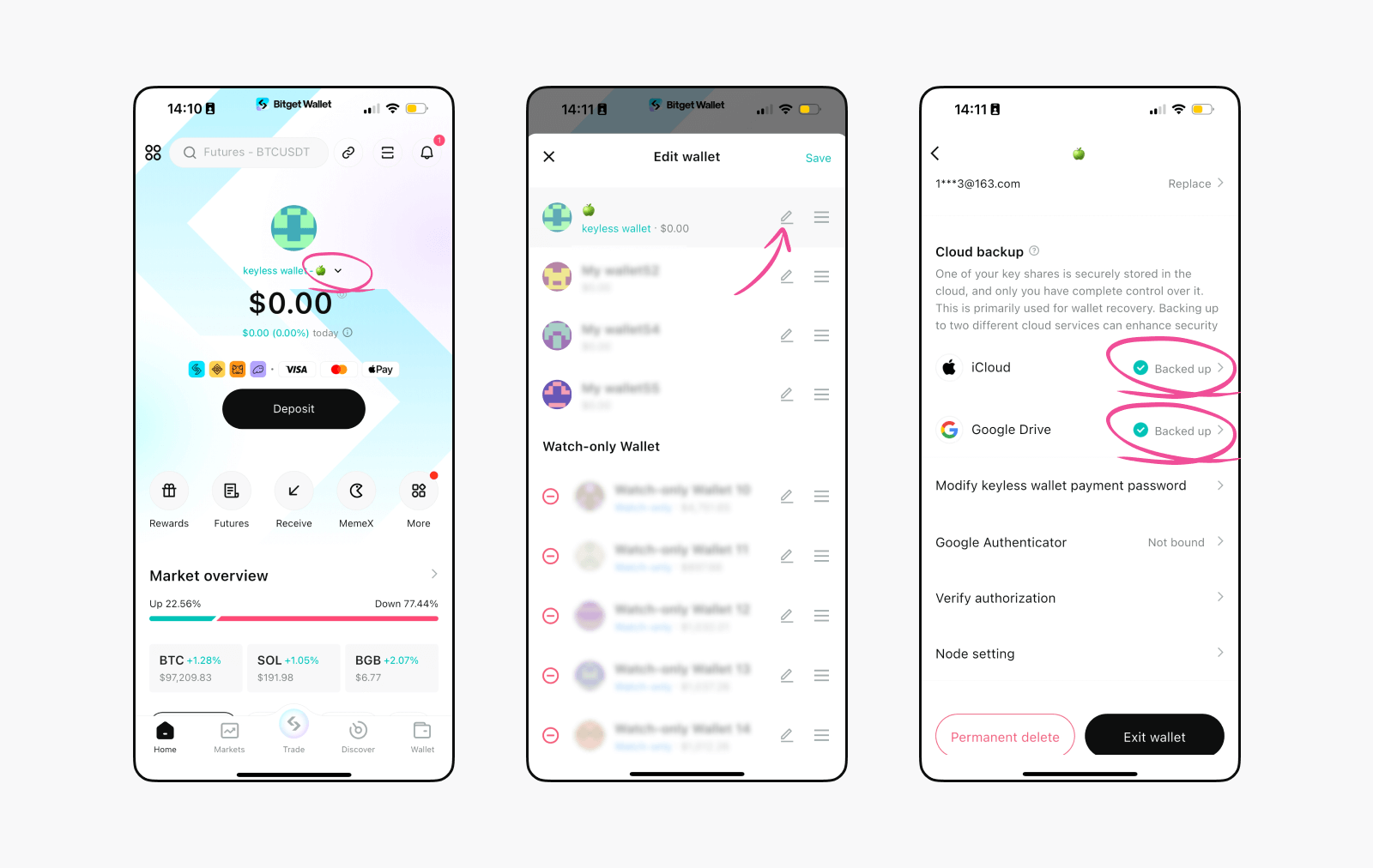
2. 在新设备上重新登录和验证
打开新设备上的 Bitget Wallet,点击“导入钱包”,选择“无私钥钱包”,使用此前创建钱包的账号重新登录钱包;进入钱包管理页面,重新绑定 iCloud 和 Google Drive 账号,完成云端备份,即可在新设备上正常使用你的无私钥钱包。
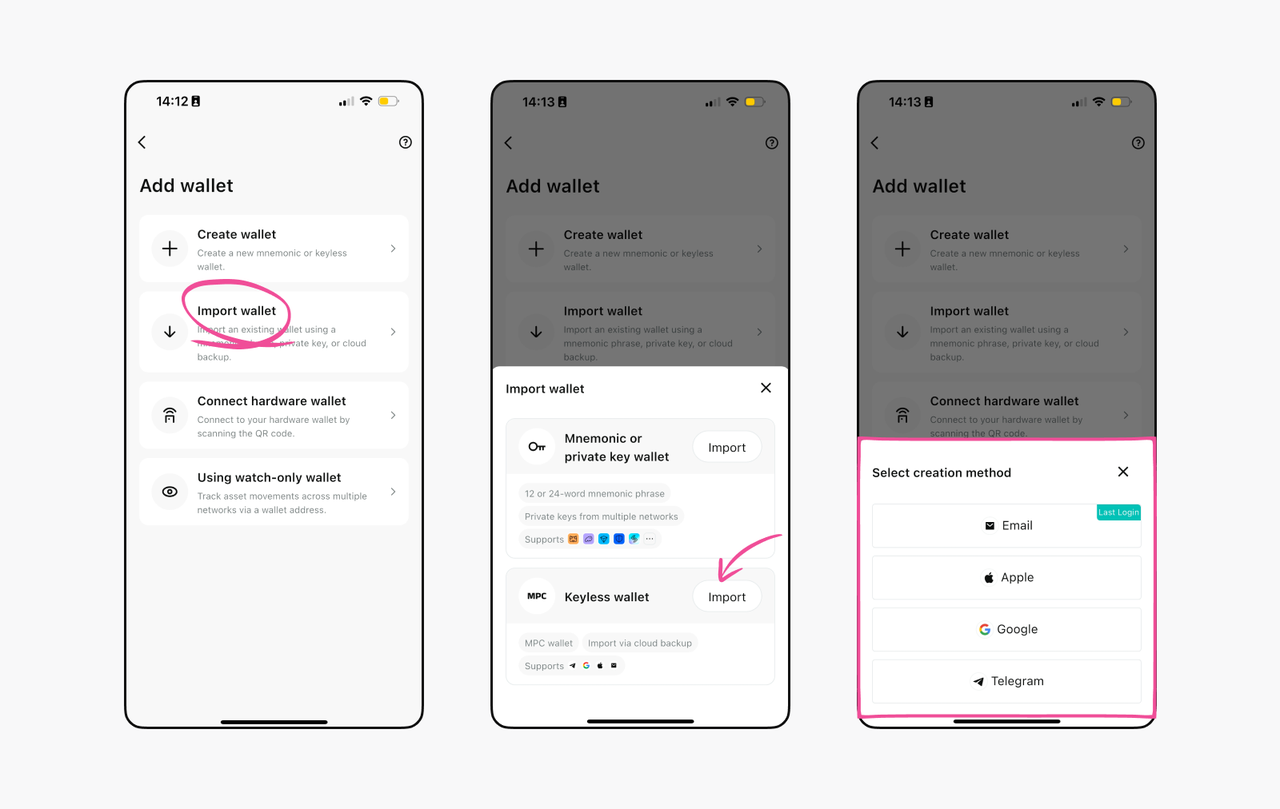
注意:无私钥钱包目前仅支持在移动端使用,插件端暂不支持。
以上即安全迁移钱包至新设备的正确操作方式。在迁移过程中,请务必妥善保管你的助记词/私钥,避免泄露给任何人,以确保资产安全。如果在迁移过程中遇到任何问题,请通过邮件(
[email protected])向我们的官方客服进行反馈,我们将及时提供支持与帮助。
总结
在进行钱包设备迁移时,备份助记词或私钥是确保钱包在新设备上正常使用的关键步骤。由于钱包应用通常不会自动迁移敏感信息,直接使用默认的迁移方式可能导致钱包功能异常。正确的迁移操作包括在旧设备上备份助记词,并在新设备上手动导入以恢复钱包功能。
此外,迁移无私钥(MPC)钱包需要通过云端备份进行操作。无论哪种情况,用户在迁移过程中都需谨慎操作并妥善保管助记词或私钥,以避免资产丢失。
FAQs
1.设备迁移时为什么需要备份助记词/私钥?
由于钱包应用为了确保资产安全,通常不会自动迁移一些本地的敏感信息,因此,备份助记词/私钥能确保在新设备上恢复钱包功能,避免迁移后无法正常使用钱包。
2.迁移后,如何恢复钱包?
迁移后,如果遇到钱包部分功能无法使用的情况,可以在新设备上手动导入备份的助记词或私钥。只需在新设备上打开 Bitget Wallet,选择手动导入并输入助记词/私钥,即可正常使用钱包功能。
3.如何迁移无私钥(MPC)钱包?
对于无私钥(MPC)钱包,需要在旧设备上进行云端备份,绑定 iCloud 或 Google Drive 账号。然后,在新设备上重新登录无私钥(MPC)钱包,完成云端备份,即可正常使用。
风险声明
请注意,加密货币交易涉及高市场风险。Bitget Wallet对任何交易损失不承担责任。请始终进行自己的研究并负责任地交易。
推荐阅读
- 如何使用 Bitget Wallet 领取 Monad 测试币和生态交互?2025-02-27 | 2 mins
- 从以太坊到多链时代:Web3 新手的多链资产管理、交易与生态交互指南2025-02-19 | 5 mins
- 如何获取你的 EVM 钱包地址?2025-02-17 | 2 min


















